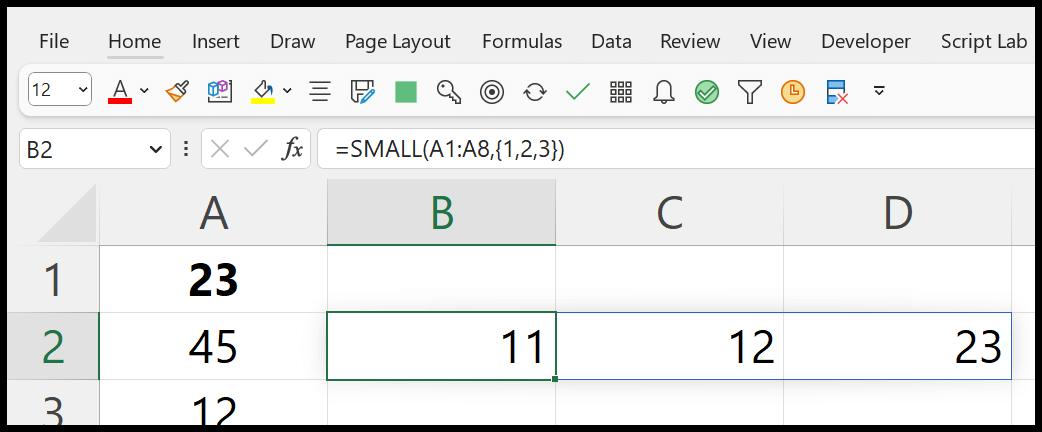Как найти наименьшее значение в списке n?
В Excel, чтобы найти наименьшие значения в списке чисел, нужно использовать функцию МАЛЕНЬКИЙ. С помощью этой функции вы можете получить не только наименьшее, но и 2-е, 3-е, 4-е или даже K-е наименьшее значение в списке.
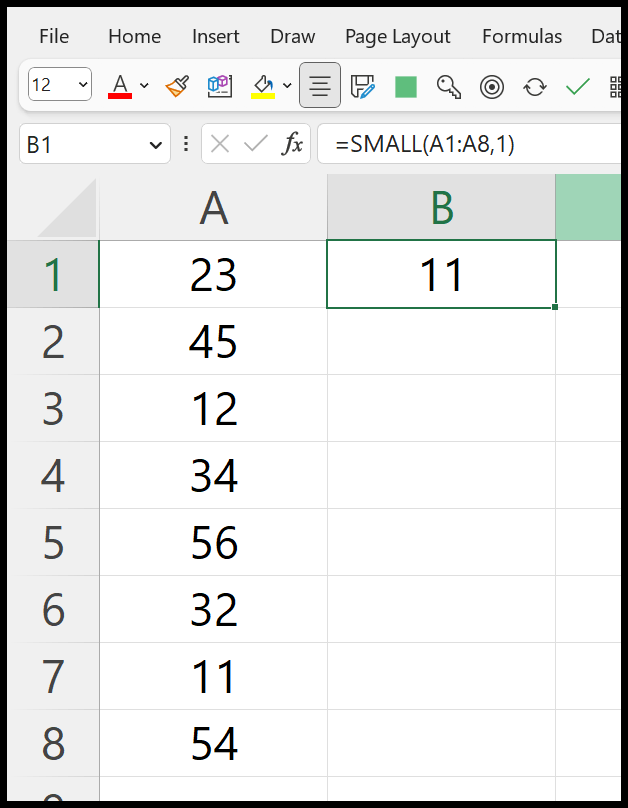
В этом уроке мы научимся писать формулы с использованием этой функции.
Формула Excel для получения наименьшего числа
Вы можете использовать следующие шаги:
- Сначала в ячейке введите функцию МАЛЕНЬКИЙ.
- После этого в первом аргументе (массиве) укажите диапазон, в котором находится список чисел.
- Затем во втором аргументе (k) введите 1, потому что вам нужно получить первое наименьшее число в списке.
- В конце нажмите Enter, чтобы получить результат.
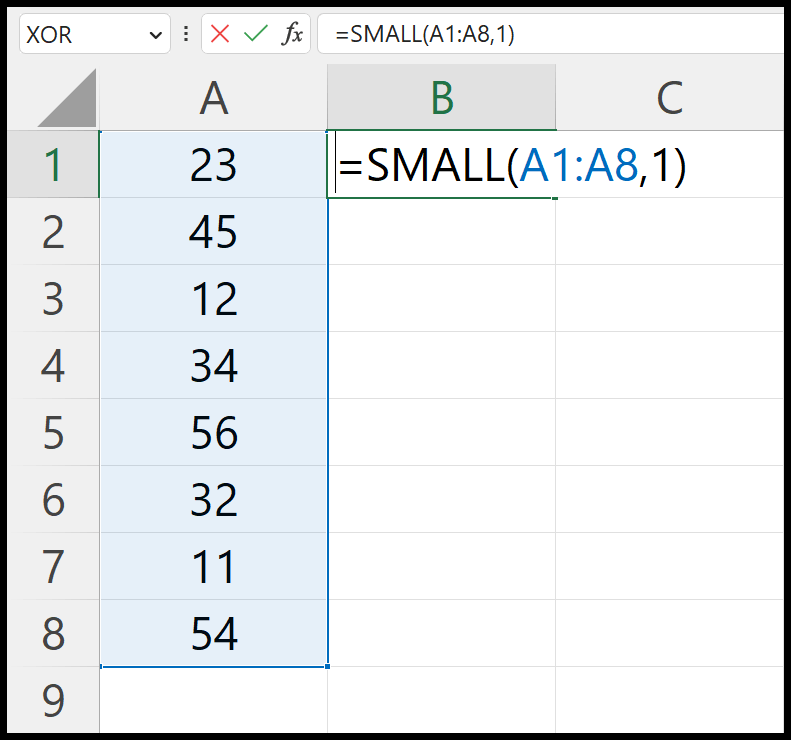
Как только вы нажмете Enter, в результате будет возвращено 11, что является наименьшим числом в диапазоне.
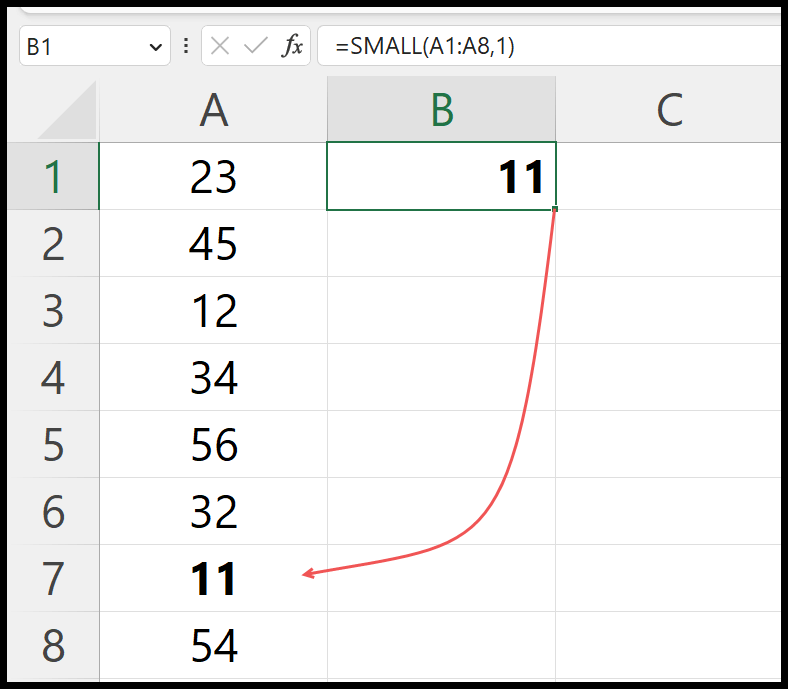
Найдите n-е наименьшее значение из списка чисел
А если вы хотите получить n-ное наименьшее значение из того же списка, вам просто нужно изменить значение второго аргумента (k) функции. Допустим, вы хотите получить третье наименьшее значение, формула будет такой:
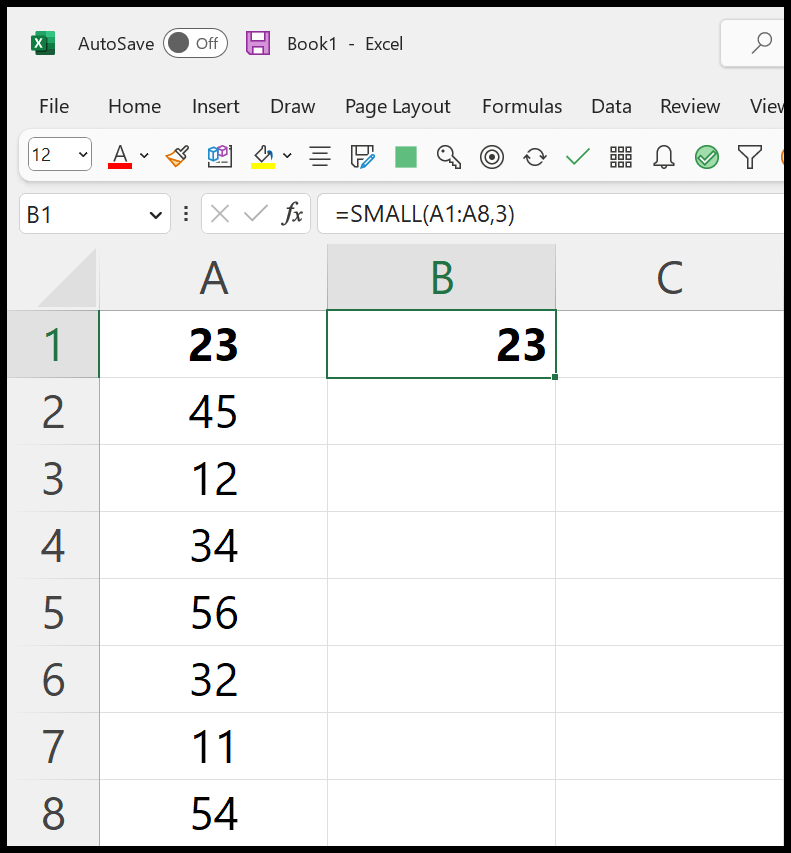
=SMALL(A1:A8,3)Он возвращает 23, что является третьим наименьшим числом в списке.
Найдите 3 самых низких значения
Теперь предположим, что вам нужно получить три самых низких значения в одной ячейке. Для этого необходимо объединить функцию TEXTJOIN с функцией SMALL. Точно так же, как в примере ниже:
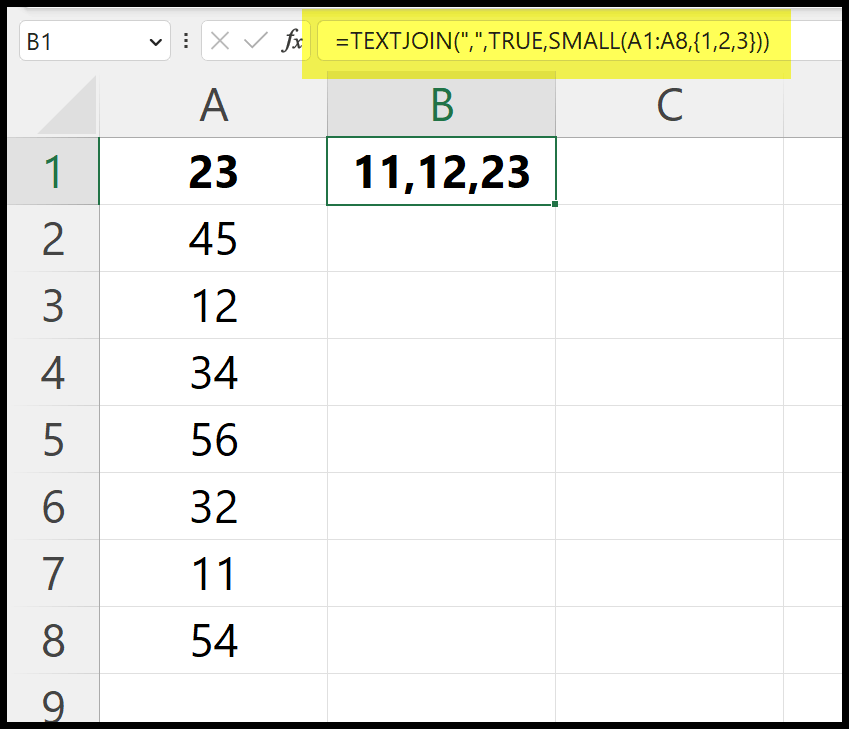
=TEXTJOIN(",",TRUE,SMALL(A1:A8,{1,2,3}))В функции SMALL мы использовали {1,2,3} в аргументе k функции SMALL, чтобы получить 3 самых низких значения в списке.
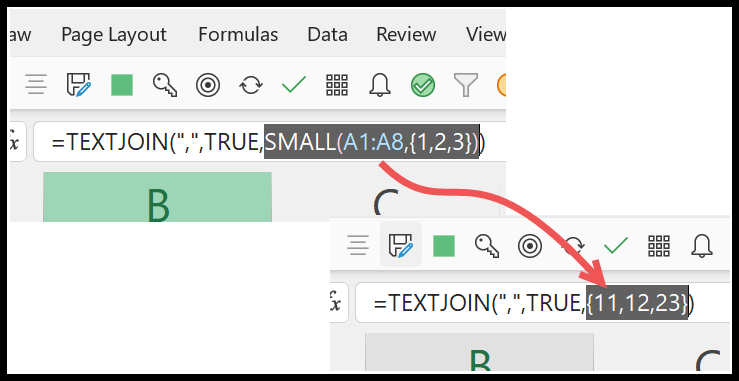
Он возвращает 11, 12 и 23, поскольку это три самых низких числа в списке. Теперь у вас должны быть эти три числа в одной ячейке. Вот почему вам следует использовать TEXTJOIN.
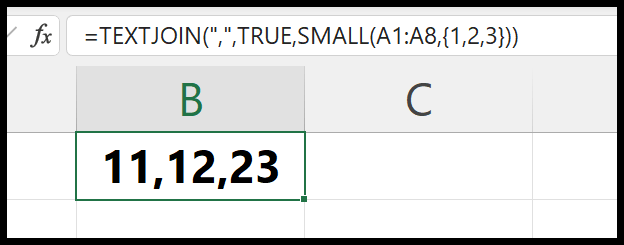
А если вы хотите получить все три значения в трех разных ячейках, вы можете пропустить использование TEXTJOIN.